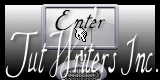Brin de Bonheur

Puedes encontrar el tutorial original aquí
Merci Titoune de m'avoir autorisé à traduire tes tutoriels
Gracias Titoune por dejarme traducir tus tutoriales
Tanto el tutorial como su traducción están registrados en twi
Para su realización nos hará falta:
Material
Filtros
Mehdi / Kaleidoscope 2.1
Mura's seamless / Shift at Arch
FM Tile Tools / Blend Emboss
Encontrarás estos filtros aquí
Y también aquí
Abrir los tubes y elementos de Scrap en el Psp. Duplicarlos (shift+D) y cerrar los originales
Los elementos de scrap usados son una creación de "Petras-designs"
*** Nota ***
Este tutorial ha sido realizado en el sistema operativo Windows 7 (Seven)
La mayor parte de los filtros usados están importados en los Filtros Unlimited 2. Si trabajas este tutorial con los filtros no importados, es posible que los efectos queden muy diferentes
Si quieres puedes ayudarte de la regla para situarte en la realización del tutorial
Marcador (Arrastra con el raton)

Comencemos
No te olvides de guardar tu trabajo contínuamente
1.-
En la Paleta de Colores y Texturas colocar en Primer Plano el color #e0f0b7
Abrir una imagen transparente de 750 x 600 pixeles
Selecciones_ Seleccionar todo
2.-
Activar la imagen pk_maigloeckchen_papier14
Edición_ Copiar
Edición_ Pegar en la selección
Selecciones_ Anular selección
3.-
Efectos_ Efectos de Reflexión_ Espejo Giratorio
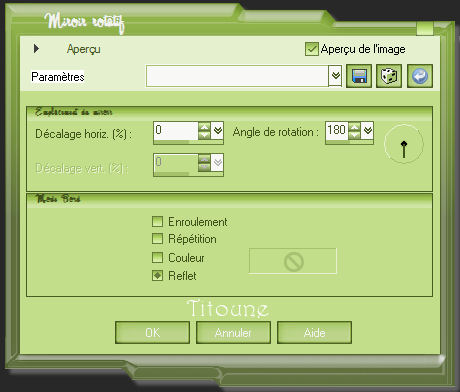
Imagen_ Voltear
4.-
Activar el tube pk_maigloeckchen_faecher02
Edición_ Copiar
Edición_ Pegar como nueva capa
5.-
Imagen_ Cambiar de tamaño_ Redimensionar al 45%
Todas las capas sin seleccionar
6.-
Efectos_ Efectos de la Imagen_ Desplazamiento
Desplazamiento Horizontal_ -275
Desplazamiento Vertical_ 195
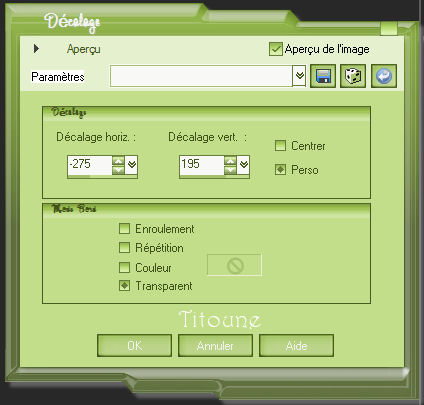
Efectos_ Efectos de Reflexión_ Espejo Giratorio
Mismos valores que la vez anterior
Capas_ Duplicar
Imagen_ Voltear
Capas_ Fusionar con la capa inferior
8.-
Efectos_ Efectos 3D_ Sombra en el color #628437
0_ 0_ 45_ 20

Activar el tube pk_maigloeckchen_blumenranke01
Edición_ Copiar
Edición_ Pegar como nueva capa
10.-
Imagen_ Cambiar de tamaño_ Redimensionar al 75%
Todas las capas sin seleccionar
11.-
Efectos_ Efectos de la Imagen_ Desplazamiento
Desplazamiento Horizontal_ -290
Desplazamiento Vertical_ 0
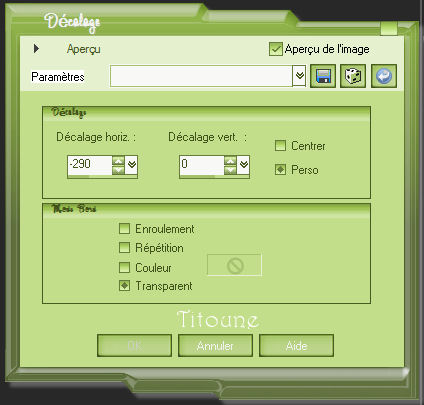
Capas_ Duplicar
Imagen_ Espejo
Capas_ Fusionar con la capa inferior
12.-
Efectos_ Efectos 3D_ Sombra
Mismos valores que la vez anterior
13.-
Activar el tube pk_maigloeckchen_blaetter02
Edición_ Copiar
Edición_ Pegar como nueva capa
14.-
Imagen_ Cambiar de tamaño_ Redimensionar al 55%
Todas las capas sin seleccionar
15.-
Efectos_ Efectos de la Imagen_ Desplazamiento
Desplazamiento Horizontal_ -125
Desplazamiento Vertical_ 183

Capas_ Duplicar
Imagen_ Espejo
Capas_ Fusionar con la capa inferior
16.-
Efectos_ Efectos 3D_ Sombra
Mismos valores que la vez anterior
17.-
Activar el tube CHILI_DESIGNZ_For_Sox_laceframe(2)
Edición_ Copiar
Edición_ Pegar como nueva capa
18.-
Imagen_ Cambiar de tamaño_ Redimensionar al 110%
Todas las capas sin seleccionar
19.-
Efectos_ Complementos_ Mura's seamless / Shift at Arch
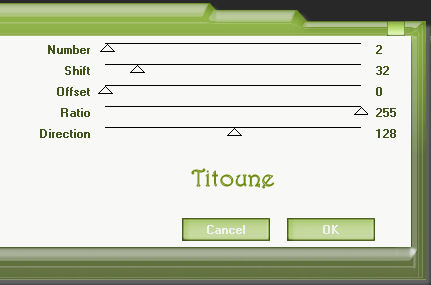
Imagen_ Voltear
20.-
Efectos_ Efectos de la Imagen_ Desplazamiento
Desplazamiento Horizontal_ 0
Desplazamiento Vertical_ -70
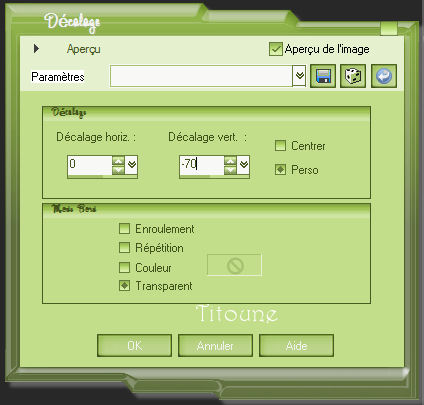
21.-
En la Paleta de capas colocar esta capa por encima de la capa de trama 1
Capas_ Modo de capas_ Luminosidad Heredada
22.-
Efectos_ Complementos_ FM Tile Tools / Blend Emboss
Valores por defecto
23.-
Con la ayuda de la varita mágica_ Tolerancia: 10
Clic en el interior del marco
24.-
Selecciones_ Modificar_ Expandir 5 pixeles
Capas_ Nueva capa de trama
Capas_ Organizar_ Desplazar hacia abajo
25.-
Activar la imagen summer-landscape-vector
Edición_ Copiar
Edición_ Pegar en la selección
Selecciones_ Anular selección
26.-
Situaros sobre la capa del marco
Efectos_ Efectos 3D_ Sombra
Mismos valores que la vez anterior
27.-
Activar el tube pk_maigloeckchen_band02
Edición_ Copiar
Edición_ Pegar como nueva capa
Capas_Organizar_ Enviar al frente
28.-
Imagen_ Cambiar de tamaño_ Redimensionar al 70%
Todas las capas sin seleccionar
29.-
Imagen_ Rotación_ Rotación libre_ 90º a la derecha
30.-
Efectos_ Efectos de la Imagen_ Desplazamiento
Desplazamiento Horizontal_ -25
Desplazamiento Vertical_ -195
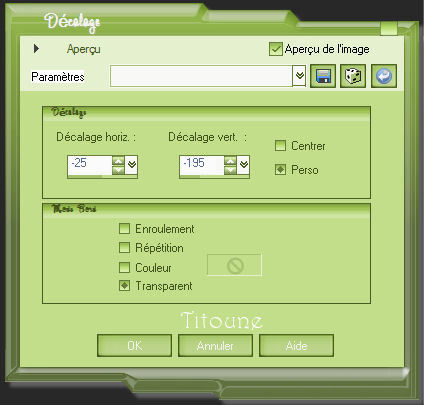
31.-
Efectos_ Efectos 3D_ Sombra
Mismos valores que la vez anterior
32.-
Situaros sobre la capa de más arriba en la pila de capas
Capas_ Nueva capa de trama
Llenar con el color de Primer Plano
33.-
Selecciones_ Seleccionar todo
Selecciones_ Modificar_ Contraer_ 2 pixeles
Con la ayuda de la tecla Del_ Suprimir
Selecciones_ Invertir
34.-
Efectos_ Efectos 3D_ Sombra
Mismos valores que la vez anterior
Selecciones_ Anular selección
35.-
Situaros sobre la capa de trama 1
Edición_ Copiar
Selecciones_ Seleccionar todo
Imagen_ Recortar selección
36.-
Imagen_ Tamaño del lienzo_ 800 x 650 pixeles
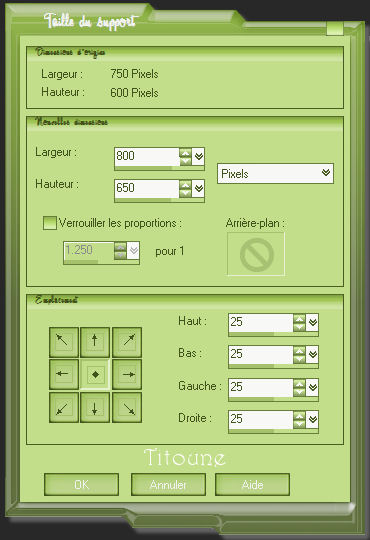
Capas_ Nueva capa de trama
Capas_ Organizar_ Enviar abajo
Selecciones_ Seleccionar todo
Edición_ Pegar en la selección
No quitar la selección
37.-
Capas_ Nueva capa de trama
Capas_ Organizar_ Enviar al frente
Llenar con el color de Primer Plano
38.-
Selecciones_ Seleccionar todo
Selecciones_ Modificar_ Contraer_ 2 pixeles
Con la ayuda de la tecla Del_ Suprimir
Selecciones_ Invertir
39.-
Efectos_ Efectos 3D_ Sombra
Mismos valores que la vez anterior
Selecciones_ Seleccionar todo
40.-
Situaros sobre la capa de trama de más abajo en la pila de capas
Capas_ Nueva capa de trama
41.-
De nuevo
Activar el tube CHILI_DESIGNZ_For_Sox_laceframe(2)
Edición_ Copiar
Edición_ Pega en la selección
Selecciones_ Anular selección
Capas_ Modo de capas_ Luminosidad Heredada
42.-
Efectos_ Complementos_ FM Tile Tools / Blend Emboss
Valores por defecto
43.-
Activar el tube personnage que habéis elegido
En el ejemplo_ Pascale_060809_Photos_Sitting_Woman
Edición_ Copiar
Edición_ Pegar como nueva capa
Capas_ Organizar_ Enviar al frente
44.-
Imagen_ Cambiar de tamaño_ Redimensionar al 75%
Todas las capas sin seleccionar
Colocar en la parte inferior izquierda
45.-
Efectos_ Efectos 3D_ Sombra
Mismos valores que la vez anterior
46.-
Activar el tube titoune_texte
Edición_ Copiar
Edición_ Pegar como nueva capa
Colocar en la parte inferior de nuestro trabajo
Ver modelo final
47.-
Efectos_ Efectos 3D_ Sombra
Mismos valores que la vez anterior
Firmar vuestro trabajo
Capas_ Fusionar visibles
Edición_ Copiar
Animación
48.-
Abrir el programa Animation Shop
Edición_ Pegar como nueva animación
49.-
Duplicar hasta obtener 8 marcos
Edición_ Seleccionar todo
50.-
Abrir el gif lisademars1177943040
Se compone de 16 imágenes
No debemos guardar mas que 8
Proceder para ello de la siguiente forma
51.-
Edición_ Seleccionar todo
Animación_ Aligerar animación (animación selectiva)

Edición_ Copiar
Sobre vuestro trabajo
Edición_ Pegar en la imagen seleccionada
Colocar como en el modelo
Ver efecto final
52.-
Abrir ahora el gif lisademars1180450394
Se compone igualmente de 16 imágenes
No debemos tener mas que 8
53.-
Edición_ Seleccionar todo
Animación_ Aligerar animación (animación selectiva)

54.-
Animación_ Redimensionar animación
A 130%
Edición_ Copiar
Sobre vuestro trabajo
Edición_ Pegar en la imagen seleccionada
Colocar a vuestro gusto o como en el modelo
55.-
Regresar de nuevo a nuestro gif
Edición_ Seleccionar todo
56.-
Animación_ Regresar
Edición_ Copiar
Sobre vuestro trabajo
Edición_ Pegar en la imagen seleccionada
Colocar a vuestro gusto o como en el modelo final
57.-
Edición_ Seleccionar todo
Lanzar la animación
Si todo es correcto y te gusta
Guardar en formato Gif
Hemos terminado nuestro trabajo
Espero que hayas disfrutado haciéndolo tanto como yo creándolo
Si tienes algún problema contacta con Titoune o en el correo de la web
El grupo PSP de Titoune
La Danse des Pinceaux
Titoune
Creado el 28 de abril de 2011